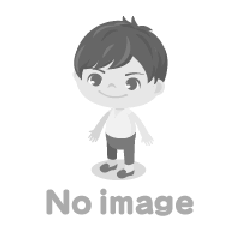YouTubeに次ぐ大手動画サイト「Daylimotion」(フランス発のデイリーモーション)の動画をダウンロードする方法を紹介します。
基本仕様
動画の長さは 60 分
動画サイズは 2 Gb
DailymotionもYouTube同様に解像度を複数用意しています。
参考までFULL HD画質の動画をUPした際に用意される解像度を示します。
HD画質 1920x1080 フルHD
高画質 1280x720 HD
標準画質 848x480 スタンダード
中画質 512x288 中
高画質 1280x720 HD
標準画質 848x480 スタンダード
中画質 512x288 中
低画質 320x184 低


解像度に表示切替は、画面上部の「Quality」ボタンで押下します。
240p、360p、480p、720p、1080pの5種類と「Auto」(最適化)があります。解像度を選択すると切り替わります。”Auto”を選択すると、そのときの回線の混み具合によりスムーズに再生可能な解像度を自動で選択して再生してくれます。画質アイコンも選択した解像度の数値が表示されます。
Dailymotionでは、動画が公開と非公開のものがあります。その違いは、公開は動画を検索できるのに対して非公開では、検索の対象になりません。このため非公開動画を見るためには、動画の投稿者から再生動画のURLを教えてもらうか、ブログ等の非公開動画リンクを通して見る方法になります。
なお、非公開動画についてはダウンロード出来ないソフトがあります。
◎おすすめダウンロードソフト「JDownloader2」
基本的な使い方やインストール方法は
このソフトは、用意された最高画質の動画を確実にダウンロードできます。
FULL HD画質は勿論、非公式動画にも対応しています。
また、複数同時のダウンロードが可能です。
1)JDownloader2を起動

2)ダウンロードしたい動画を再生

再生している動画のURLをコピーします。
3)JDownloader2自動検出

この状態で、JDownloader2は自動的にクリップボードにコピーされたURLを自動で解析します。
検出した結果は、動画・音声の2種類が検出します。動画がしか必要ない場合は、Dailymotionのプラグインの設定変更することで、動画のみを検出できます。
(Dailymotionプラグイン設定)


画面左のメニュー”プラグイン”を選択
「プラグインを選択して下さい」で”Dailymoton”を選択
Dailymotonのプラグイン設定を下にスクロールすると複数の検出種別がチェックできるようになっています。
”Allow audio download”チェックを外します。

同じ動画を検出した結果です。動画のみが検出されるようになりました。
検出した動画を選択して、左上の再生マークのボタンを押下するとダウンロードが始まります。

動画ダウンロードINDEXはこちら:http://blogs.yahoo.co.jp/kita_hatu_2011/10667555.html